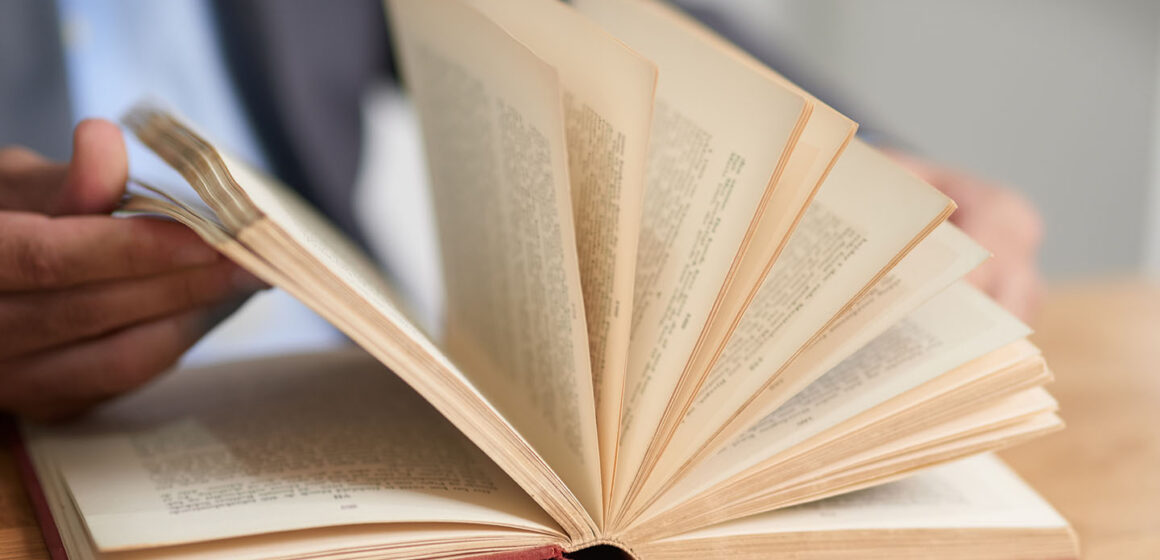ディスカッション戦略のリスト
Themifyの全体像を理解しておきましょう。大きく3つの特徴があります。
(1)カスタマイズは、管理メニューから行う
(2) ページの編集は、通常の編集画面ではなく「Turn On Builder」から行う
(3) 「Themify Builder」を使って、ページのレイアウトを自由に編集をすることができる
Themifyは高機能で、あらゆることができます。
そのため、「全ての機能を覚えてそれを操作をする」ことはできません。そこで今から紹介する4ステップを使ってマスターをします。
マスター4ステップ
ステップ1 : 探求するコツを身につける
「探求する」とは、「仮説を立てて、実際に編集して見て、実際の結果を確認する」をぐるぐる繰り返して学ぶことです。
このコツを身につけることができれば、WordPressを触れば触るほど理解をすることができるようになります。
また、前提の知識を知っておくと操作をしている時に予想しやすくなり、結果的に学習が促進されやすくなります。
ステップ2 : 全体像を「ざっ」と理解する
探求のコツが掴めたら、Themifyの全体像を「ざっ」と知っておきましょう。もちろんこのビデオなどを見て知るのも良いですが、やはりご自身で実際に操作をすると全く学習効果が違います。ぜひ、ご自身で触って見てください。
ステップ3 : デモをインストールして、研究する
Themifyにはサンプルという「既に完成されたもの」をインストールすることができます。このサンプルを分解して、分析したりして、どんな仕組みが使われているのか?どんなテクニックが使われているのかを分析しましょう。
ステップ4 : 実際に作る
いきなり難しいものでなくていいので、とにかくWebサイトを作ってみましょう。
WordPressは、投稿(カテゴリーページと紐づき自動的に時系列に表示してくれる機能)と、固定ページ(カテゴリーとの紐付けやトップページとの連動のない独立したページです。お問い合わせページや会社紹介ページなどカテゴリーに属さないコンテンツを作るのに適しています)の二つだけです。固定ページを作って、投稿をしていくだけで、あとはテーマ(デザイン・レイアウト)を決めればWordPressが自動で表示してくれます。
テーマが全てと言ってもいいくらいです。サイトの表示のレイアウト・・・など重要な部分をテーマが補ってくれます。
ひと昔前まで、ホームページの制作を行うには「HTML」や「CSS」といった言語を自分で記述して作成する必要がありましたが、現在では、そんな面倒なことをしなくてもテーマが解決してくれます。
新しい商品が出来たとします。ウェブサイトにログインして新規ページ作成をクリックしてその商品を掲載して、更新をクリックするだけなので、とても簡単です。